Pasul 3 — WiFi Manager
Instrucțiuni pas-cu-pas și exemple de ecrane pentru configurarea conexiunii Wi‑Fi a modulului.
Pasul 3 – Conectarea modulului la WiFi
Modulul WiFi se conectează la internet prin intermediul routerului dvs., folosind un proces simplu.
Accesarea rețelei „Interfon WIFI”
La alimentare sau după reset,modulul încearcă automat să se conecteze la rețeaua WiFi salvată anterior. Dacă aceasta nu este disponibilă, pornește un hotspot propriu numit Interfon WIFI. Pe laptop sau telefon, îl veți vedea în lista de rețele disponibile. Conectați-vă la el. Veți primi mesajul „Conectat fără internet”, dar acest lucru este normal – conexiunea este doar locală.
Configurarea conexiunii
Deschideți un browser (de exemplu Google Chrome) și introduceți adresa:
http://192.168.4.1.
Se va deschide meniul de configurare al modulului.
- Selectați Configurare WiFi.
- Alegeți rețeaua dvs. din listă.
- Introduceți parola routerului personal.
- Apăsați Salvare.
După salvare, modulul se va conecta la routerul selectat. Rețeaua Interfon WIFI va dispărea. De acum puteți folosi aplicația RemoteXY pentru comenzi și veți primi notificări prin Telegram atunci când sună interfonul.
Pași rapizi
- Pornește modulul (fără Wi‑Fi salvat) — va crea un Access Point (REȚEA WIFI) cu un nume de genul
”Interfon WIFI”. - Conectează‑te la această rețea de pe telefon sau laptop.
- Deschide browser și navighează la
http://192.168.4.1(pagina de configurare WiFiManager). - Selectează rețeaua ta, introdu parola și salvează. Modulul va reporni și se va conecta la rețeaua ta.
Exemple (screenshot-uri)
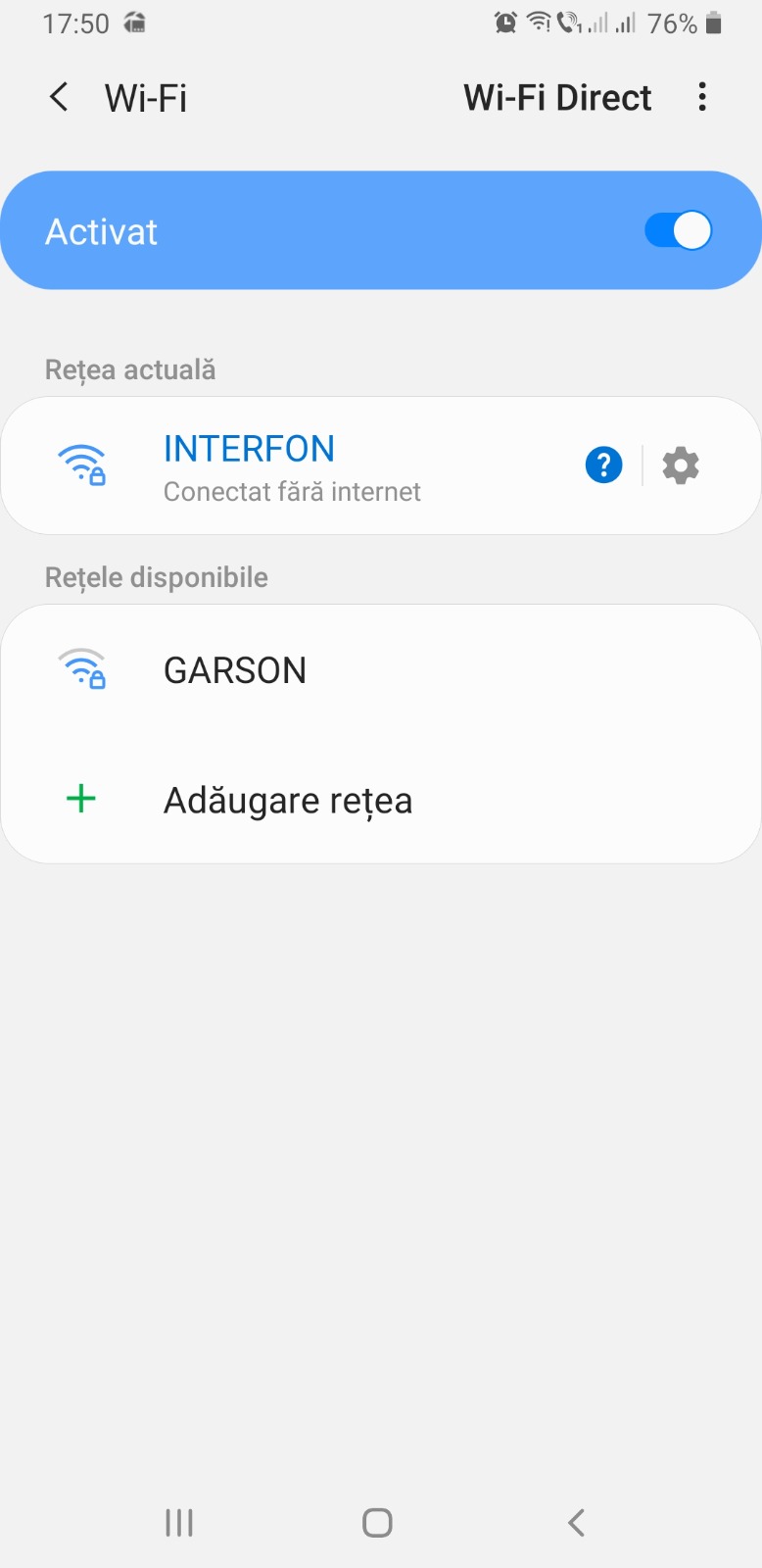
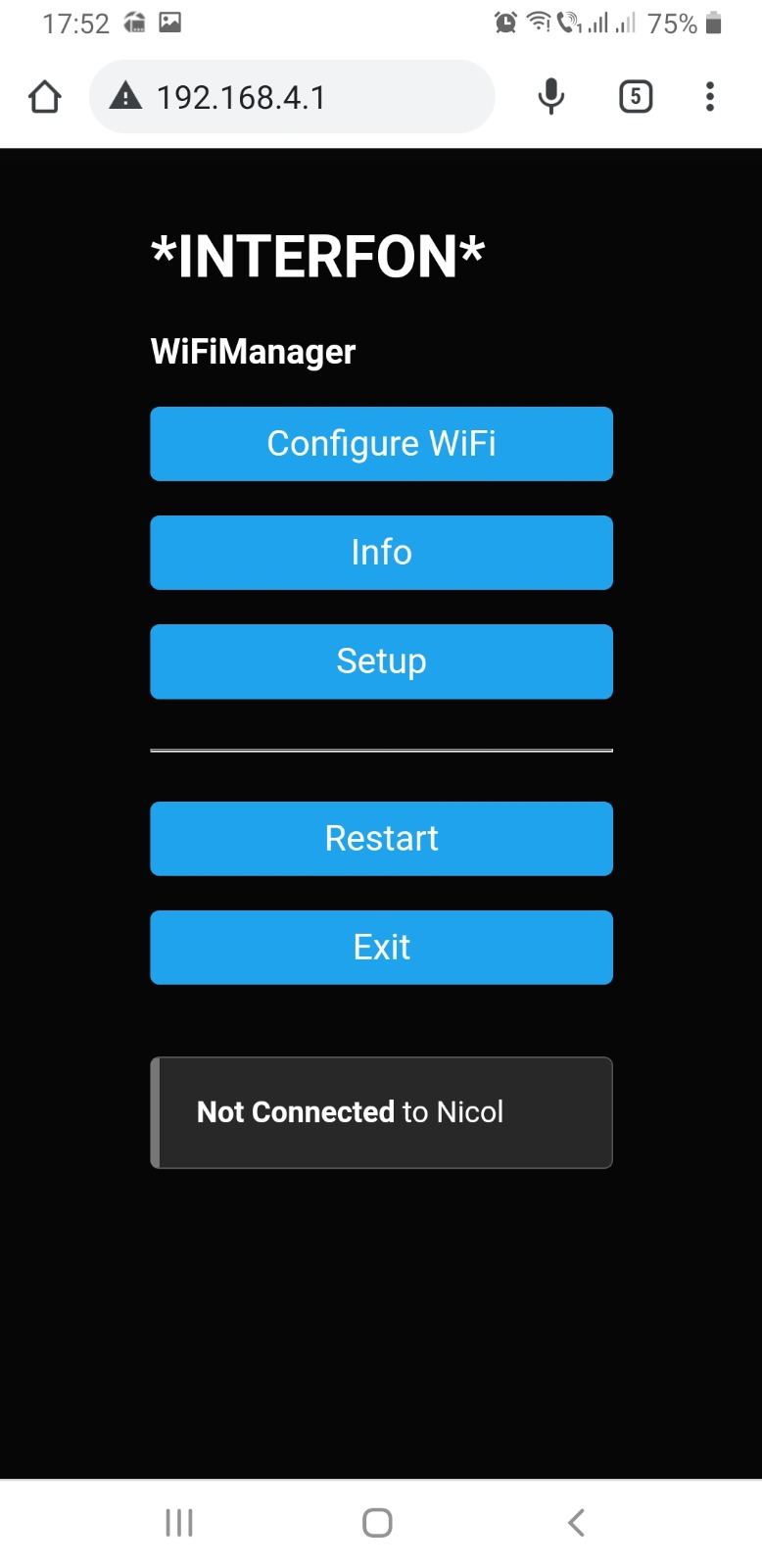
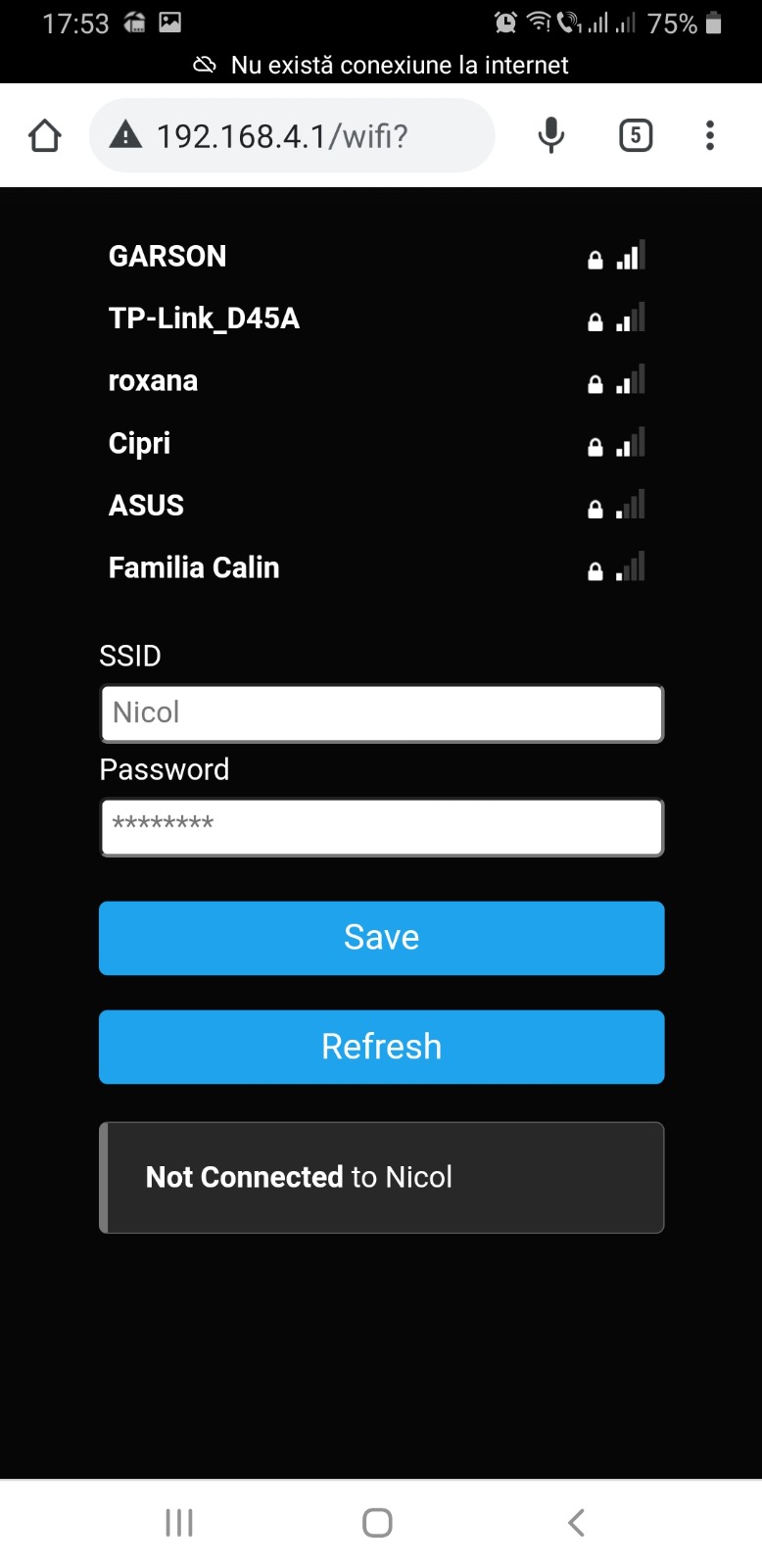
Probleme frecvente & soluții
- Rețeaua ”Interfon WIFI” nu apare — verifică alimentarea modulului și LED-urile; încearcă reset hardware.
- Pagina 192.168.4.1 nu se încarcă — conectează-te la rețeaua creată de modul și dezactivează VPN / DNS-over-HTTPS temporar.
- Nu se conectează la router — verifică parola, asigură-te că routerul acceptă dispozitive pe 2.4 GHz și că nu există filtrare MAC activă.